Git 与 SVN 都是项目版本控制和团队协作的工具,Git 是分布式的版本控制,而SVN是集中式的版本控制,可以说 Git 具有更好的去中心化的能力,也是更符合团队合性质的一个工具,也符合社区和开源的思想。
Git 相比于 SVN 的优点有合并对提交过程的保留(方便追踪历史和 rollback ),快速的热操作(pull 、push) , 修正提交(修改提交的记录),本地分支(Local Branch),合并能力(Merge),完整配套的开发过程设施(Github、Gitlab、Bitbucket)。(PS:Git 是一个免费、开源、分布式的对项目代码的提供版本管理功能的软件,GitHub、Bitbucket 则是一个基于 Git 提供代码托管服务的网络平台。)
本文讨论的是 Git 的安装和使用,并介绍了当前流行的 GUI 工具 SourceTree的相关操作。
软件安装
一般的图形化界面的工具有 SourceTree、Github Desktop、Git Tower等,当然 Git也提供纯粹命令行的管理工具 Git。个人目前使用体验 SourceTree > Github Desktop,因此本文主要介绍的工具是SourceTree。(最近 M$ 收购了 Github,期待 Github 的使用也越来越好)
注册账号
如果没有账号的话,首先先去注册GitHub账号和Bitbucket账号。
注册 Github 账号流程如下,进入 https://github.com,选择“Sign up for Github”,输入新建的用户名(Username)和邮箱地址(Email)、密码(Password),点击创建即可,下一步。一般选择计划为“Free”(Github Education可以另外),不要勾选了“Help me set up an organization next”,最后点击“Finish Sign Up”,账号建立完毕。
注册 Bitbucket 账号流程如下,https://bitbucket.org/account/signup/,输入邮箱地址(Email),点击“Continue”,再次确认邮箱地址(Email)、密码(Password),点击“Continue”,最后在邮箱中点击“ Verify my email address” ,再输入自己的用户(Username)即可完成 Bitbucket账号的注册。( Bitbucket 似乎目前支持Google Account和 Github账号的关联,感觉也挺方便的)(一般需要翻墙)
Github Desktop
去 https://desktop.github.com/ 网站下载安装。连接账号的时候如果没有SSH KEY,请选择HTTPS 。
SourceTree
去 https://www.sourcetreeapp.com/ 网站下载安装。连接账号的时候如果没有SSH KEY,请选择HTTPS 。
Git 相关概念
Repository (仓库): 一个项目的所有代码存放在同一个仓库 (Repo) 中。仓库有本地仓库 (Local) 与远程仓库 (Remote) 的区别。如果你使用 GitHub (Bitbucket),那么你的远程仓库便托管在 GitHub (Bitbucket)上。
Commit (提交): 当你在本地库完成了一些修改后,将所有修改内容提交到缓存区。你可以为每个 Commit 加上一个标题并写明这次修改的主要内容。
Push (推送): 当本地仓库缓冲区有未同步的 Commit 时,即本地仓库代码版本新于远程仓库,Push可以将这些 Commit 推送到远程仓库。
Pull/Fetch (拉取): 当远程仓库代码版本新于本地仓库时,Pull/Fetch 操作可以使本地仓库更新到远程仓库的版本。
Sync (同步): 同步远程仓库版本与本地仓库版本。
Fork/Clone/Publish (复制/克隆/发布): Fork 操作将一个他人的远程仓库复制到自己的远程仓库中; Clone 操作将一个他人的远程仓库复制到自己的本地仓库中;Publish 操作将自己的本地仓库发布到 GitHub 等代码托管平台上,即在托管平台上建立起一个对应的远程仓库。
界面操作
命令行使用
命令行的使用可以帮助我们更好地理解 Git 相关概念。
Clone
Clone 是指将一个他人的远程仓库复制到自己的本地仓库中。
1 | # 使用 https,而 ssh 一般需要专门的 ssh key。 |
Init
Init 独自创建本地的仓库。
1 | # 将当前文件下下作为本地仓库位置,同时建立".git"文件夹差量保存项目日志。 |
Add
add 就是将本地 change 添加到项目中。
1 | # XXXX 代表某个文件或文件夹,另外".gitignore"文件能指定git项目忽略匹配的文件 |
Commit
commit 就是提交保存一次 change 到提交记录中,区别于 add 的在于 add 的时候没有 commit 到本地仓库提交记录,一般都是先 add 再 commit。
1 | git commit |
Pull/Fetch
Pull/Fetch 操作可以使本地仓库更新到远程仓库的版本,可以理解 Fetch 只是将远程的所有提交记录下载到本地,没有合并,而 Pull 则需要合并。
1 | # fetch 使本地仓库更新到远程仓库的版本时,代码没有合并(merge)。<remote>代表远程仓库。 |
Push
与 pull 相对的便是 push,指的是将本地仓库的更新推送到远程仓库的某个分支。
1 | # push 使本地仓库的更新推送到远程仓库的某个分支时。<remote>代表远程仓库,<branch>代表远程分支,可以均不指定代表默认远程的某个分支。 |
git 相关指令如下:

图形化界面使用
图形化界面使用方便,实用友好,本文以 SourceTree 为例介绍。
在这里,我们把远程仓库搭建在Github(Bitbucket类似)上面,现在我的远程仓库为: https://github.com/leelaylay/leelaylay.github.io
打开SourceTree,点击New Repository–>Clone from URL, 然后复制仓库地址 https://github.com/leelaylay/leelaylay.github.io.git 到SourceTree中的Source URL中,本地仓库的位置和名称可以随意修改,点击clone即可把远程仓库中的项目clone到本地了。
clone项目完成后,SourceTree中看到如下:
上面的任务栏分别有commit(提交)、Pull(更新代码)、Push(推送代码)、Fetch(抓取代码),Branch(新建分支)、Merge(合并代码)、Stash(暂存代码状态)。
左侧中的WORKSPACE表示本地的工作区,file status中可以看到本地文件的改变状态,History中是commit历史。下面的BRANCHES显示的是本地的分支。REMOTES显示的是远程的分支。
下方的状态栏显示本次提交的修改文件。以及修改文件中修改的代码。
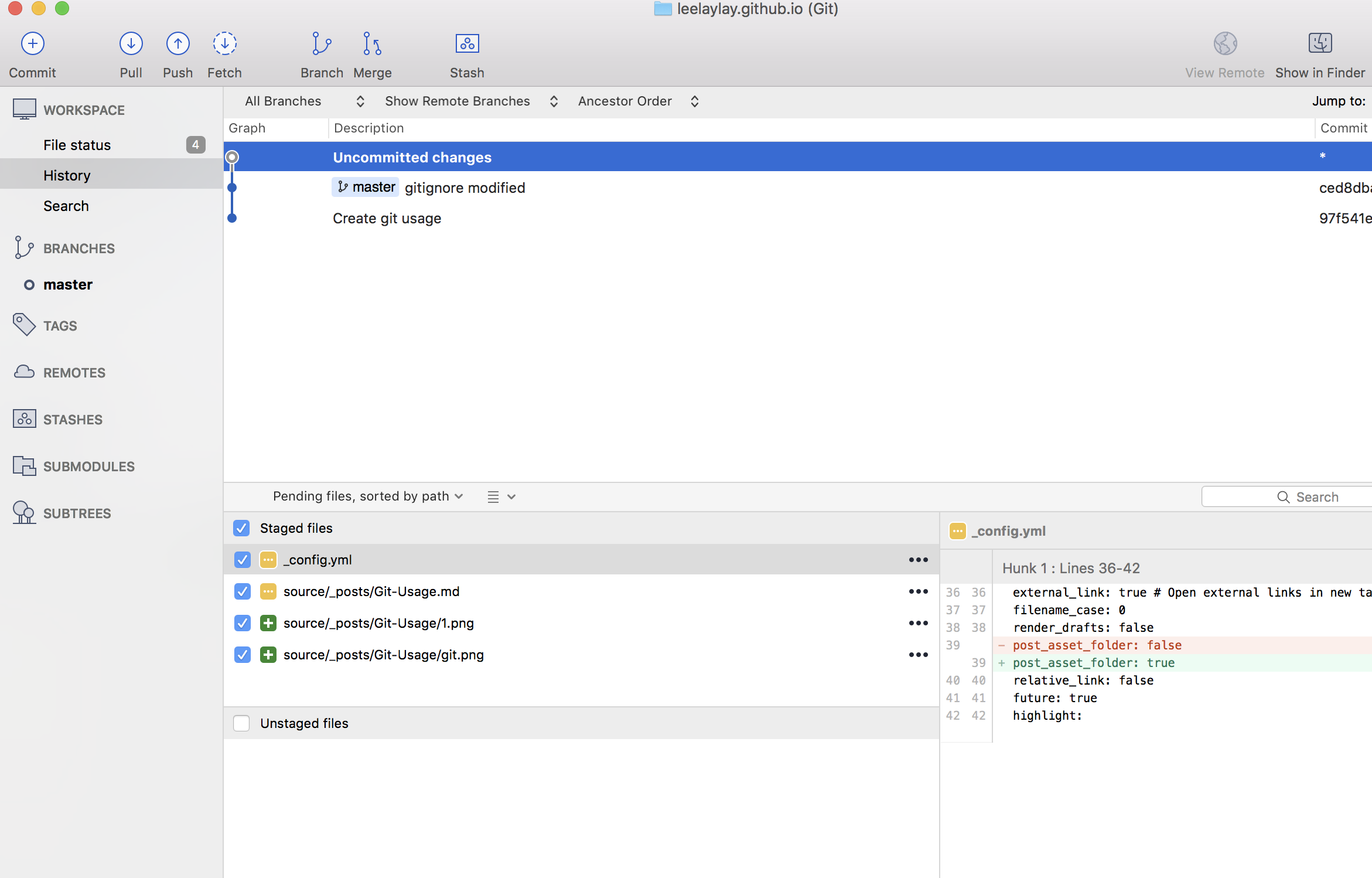
可以在SourceTree中可以看到工作区中的改变,比如哪些文件被修改,以及修改的内容。
本地做了修改后,可以看到文件都还是在Unstaged files中,勾选你要提交的文件,然后文件就会到Staged file中,这个操作对应的命令就是git add, 即把文件从工作区放到暂存区。
此时就可以进行commit操作了。点击左上角的commit。在commit的时候强烈建议写上注释,作为commit的可读日志。

完成commit之后,提交历史就会变成如下所示。”1↑“表示本地提交比远程提交领先一次commit。
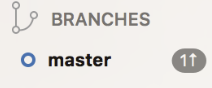
本地完成commit之后,就需要向远程仓库提交(Push)代码了。个人建议,在Push之前,先进行Pull。
要注意,pull = fetch + merge,你拉取代码的时候选择的是pull还是fetch,还是使用rebase,这个要根据你的个人习惯,最主要的是要根据你团队的Git工作流来操作。
完成更新代码后 ,就可以向远程提交代码了。点击上方的Push。
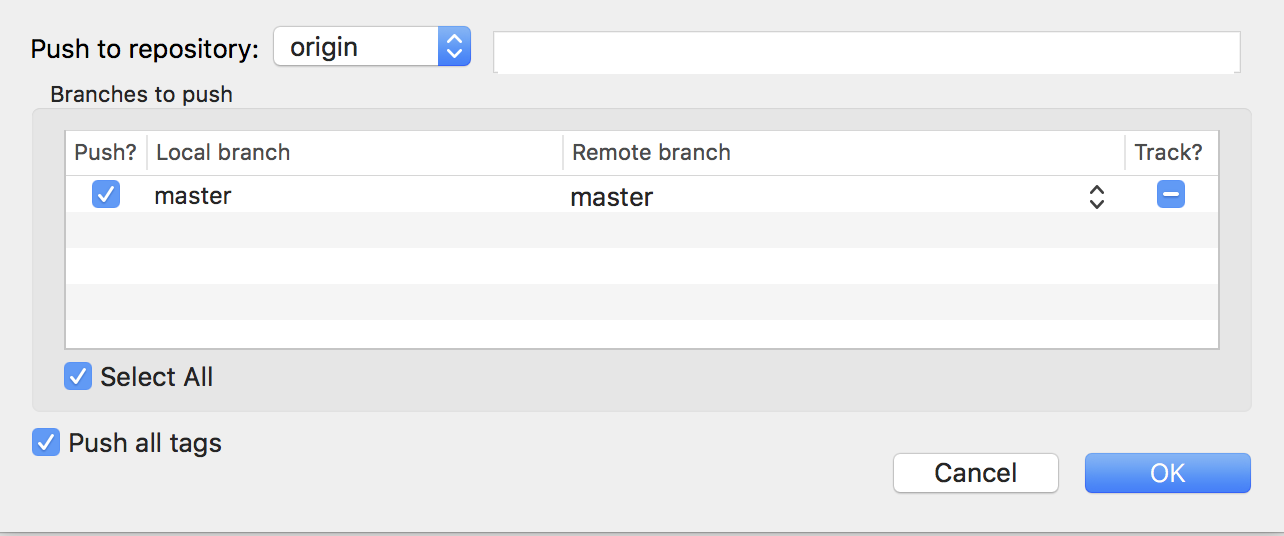
在提交的时候,选择要提交的分支即可。此时可能需要你输入Github或者其他的远程的用户名和密码,输入即可。(注意:此时输入的用户名和密码与.git配置里面的name和email不是同一个概念。此时要你输入的用户名和密码只和你的远程服务器有关,和git无关,因为你要向服务器推送代码,必然要有权限,这个用户名和密码相当于权限。但是.git里面的name和email只是作为你git这个工具标记而已,和远程服务器没有关系。)
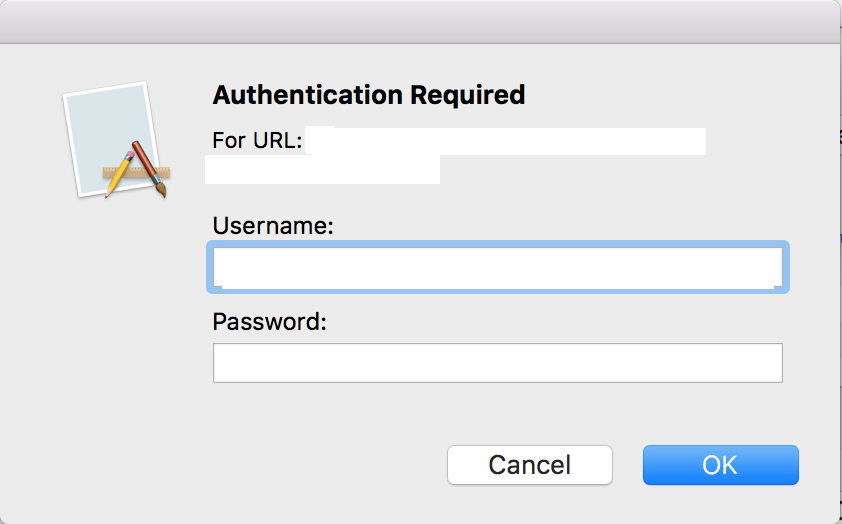
Push完代码后,可以在提交历史中看到自己和别人的提交。此时,本地和远程已经保持了同步,所以原来的”1 ↑”就消失了。来到Github中,发现代码已经成功提交了。此时,如果其他开发者向远程仓库提交了代码,在你本地的master分支下,可以看到”1↓”,表示你本地的分支已经落后于远程分支1 commit了。可以选择Pull来更新代码。
(以上部分是主要流程,以下部分是关于 branch 的部分知识)
如果远程仓库有其他的分支,那么我需要checkout(检出)远程分支到本地,如图,远程有dev分支,双击左侧远程的dev分支,即可检出。检出的时候还可以重命名本地该分支的名字。
在SourceTree中经常会出现track这个词,表示“跟踪”,表示本地某个分支跟踪远程某个对应的分支。所以,判断是ahead还是behind commit的时候,都是去和track的那个分支进行比较的。双击本地的某个分支即可完成分支切换。
当你在本地新建某个分支的时候,也可以推送到远程,然后远程就会有该分支了。你要确定是否有某个分支,你也可以去Github或者其他远程服务器查看。
当然你也可以在SourceTree中删除本地或者远程的一个分支,删除分支是个很谨慎的操作,需要慎重。
指南与参考
Pro Git book: https://book.git-scm.com/doc
GitHub Help: http://help.github.com/
SourceTree Document: https://confluence.atlassian.com/get-started-with-sourcetree
A Visual Git Reference: http://marklodato.github.io/visual-git-guide/index-en.html